Wischen Sie nach oben, um das iPhone zu entsperren, funktioniert nicht? Hier finden Sie Lösungen
Erleben Sie die Das iPhone lässt sich zum Entsperren nicht durch Wischen nach oben entsperren Problem? Da die Wischfunktion nach oben nicht funktioniert, verursacht sie viele Unannehmlichkeiten. Dieses Problem kann verschiedene Ursachen haben. Dieser Artikel hilft Ihnen, das Problem zu beheben und zeigt Ihnen, wie Sie ein erneutes Auftreten vermeiden können.

In diesem Artikel:
- Teil 1. Mehrere Gründe, warum das iPhone zum Entsperren nicht nach oben wischt
- Teil 2. Entsperren Sie Ihr iPhone sofort, wenn das Wischen nach oben nicht funktioniert
- Teil 3. Häufige Fehlerbehebungen für das iPhone: Zum Entsperren wischen Sie nicht nach oben
- Teil 4. So entsperren Sie das iPhone, wenn Swipe nicht funktioniert
- Teil 5. FAQs zum iPhone: Wischen nach oben zum Entsperren nicht möglich
Teil 1. Mehrere Gründe, warum das iPhone zum Entsperren nicht nach oben wischt
Entdecken Sie die möglichen Faktoren, die die Wisch-nach-oben-Entsperrfunktion Ihres iPhones behindern. Das Verständnis dieser Gründe, von Touchscreen-Problemen bis hin zu Softwarefehlern und Hardwareproblemen, ist für eine effektive Fehlerbehebung und Lösung von entscheidender Bedeutung. Die Identifizierung der spezifischen Ursache gewährleistet einen gezielten Ansatz zur Wiederherstellung des normalen Betriebs Ihres iPhones.
1. Verschmutzung des Touchscreens: Das Vorhandensein von Schmutz, Flecken oder Wasser auf dem Touchscreen.
2. Veraltete iOS-Version: Es wird eine ältere iOS-Version ohne die neuesten Fehlerbehebungen und Verbesserungen ausgeführt.
3. Software-Störungen: Mögliche Softwarefehler können die Reaktionsfähigkeit des Touchscreens Ihres iPhone beeinträchtigen.
4. Eingabehilfeneinstellungen: Aktivierte Eingabehilfefunktionen, die normale Touchscreen-Gesten beeinträchtigen könnten.
5. Wasserschaden: Durch Wassereinwirkung kann der Touchscreen Ihres iPhones beschädigt werden und seine Funktionalität beeinträchtigen.
6. Physischer Schaden: Vorhandensein von physischen Schäden, wie etwa Rissen oder Kratzern auf dem Bildschirm.
Teil 2. Entsperren Sie Ihr iPhone sofort, wenn das Wischen nach oben nicht funktioniert
Wenn Sie Touch ID oder Face ID nicht eingestellt haben oder die Touch ID oder Face ID funktioniert nichtSie können Ihr iPhone nicht entsperren. Bevor wir uns mit der Lösung des Problems befassen, dass sich das iPhone nicht per Wischgeste entsperren lässt, sollten wir zunächst Ihr iPhone entsperren. Bitte laden Sie imyPass iPassGo und folgen Sie der Anleitung.
Wählen Sie zunächst Passwort löschen Modus in der Benutzeroberfläche zum Entfernen des Passworts und Wiederherstellen des iPhone-Zugriffs.

Verbinden Sie Ihr Gerät zusätzlich per USB mit dem Computer. Starten Sie den Vorgang mit einem Klick auf die Schaltfläche „Start“.

Überprüfen Sie anschließend Ihre Gerätedetails und starten Sie den Download des Firmware-Pakets, indem Sie auf Anfang vom Netzwerk.

Klicken Sie nach dem Download auf Freischalten. Um Ihre Absicht zur Entfernung des Passcodes zu bestätigen, geben Sie 0000 ein.

Teil 3. Häufige Fehlerbehebungen für das iPhone: Zum Entsperren wischen Sie nicht nach oben
Lösung 1: Alle Einstellungen auf dem iPhone zurücksetzen
Durch das Zurücksetzen aller Einstellungen können konfigurationsbezogene Probleme ohne Datenverlust behoben werden:

Gehe zu Einstellungen > Allgemein > Zurücksetzen.
Wählen Sie als Nächstes Alle Einstellungen zurücksetzen und geben Sie Ihren Passcode ein, um fortzufahren.
Lösung 2: Zugriff innerhalb von Apps aktivieren
Wenn Sie den Zugriff auf das Control Center innerhalb von Apps zulassen, können Sie versehentliches Wischen vermeiden. Überprüfen und aktivieren Sie die Funktion:
Offen Einstellungen > Kontrollzentrum.
Schalten Sie dann die Zugriff innerhalb von Apps Wechseln Sie zur AN Position.
Lösung 3: iPhone-Speicherplatz freigeben
Mehr Speicherplatz kann zu verschiedenen Problemen führen, einschließlich des Swipe-Up-Problems. Verwalten Sie den Speicher oder übertragen Sie Daten, um Speicherplatz freizugeben:

Navigieren Sie zu Einstellungen > Allgemein > iPhone-Speicher.
Befolgen Sie anschließend die Anweisungen auf dem Bildschirm, um Speicherplatz freizugeben oder Daten auf ein anderes Gerät zu übertragen.
Lösung 4: Problematische Apps entfernen
Bestimmte Apps können die Swipe-Up-Funktion beeinträchtigen. Entfernen Sie sie, um einen reibungslosen iPhone-Betrieb sicherzustellen:

Zum Löschen die App gedrückt halten.
Wählen Sie anschließend App entfernen > App löschen > Bestätigen Sie mit einem Klick Löschen.
Lösung 5: Aktivieren Sie das Kontrollzentrum auf dem Sperrbildschirm
Wenn du bist Aus Ihrem iPhone ausgesperrt und das Kontrollzentrum auf Ihrem Sperrbildschirm nicht aktiviert ist, kann es beim Wischen nach oben zu Problemen kommen. Befolgen Sie diese Schritte, um es zu aktivieren:

Gehe zu Einstellungen > Kontrollzentrum.
Schalten Sie dann die Zugriff über den Sperrbildschirm Wechseln Sie zur AN Position.
Lösung 6: Zugriff über den Sperrbildschirm aktivieren
Stellen Sie sicher, dass auf das Control Center zugegriffen werden kann, auch wenn das iPhone gesperrt ist:

Offen Einstellungen > Touch ID und Passcode.
Streichen Sie anschließend nach unten und tippen Sie auf Kontrollzentrum, und bewegen Sie den Schalter, um es einzuschalten.
Lösung 7: Neustart des iPhones erzwingen
Wenn sich Ihr iPhone nicht entsperren lässt, kann ein erzwungener Neustart helfen, Softwareprobleme zu beheben. Verwenden Sie ggf. iPhone ohne Passwort zurücksetzen falls erforderlich. Stellen Sie sicher, dass Sie die richtigen Schritte ausführen:

Halten Sie die Taste gedrückt und lassen Sie sie dann los. Lautstärke erhöhen Taste.
Dann sofort drücken und entladen Sie die Lautstärke runter Taste.
Halten Sie abschließend die gegenüberliegende Taste gedrückt, bis das Apple-Logo erscheint.
Teil 4. So entsperren Sie das iPhone, wenn Swipe nicht funktioniert
Wir haben sieben Lösungen vorgestellt, um das Problem zu beheben, dass sich das iPhone nicht per Wischgeste entsperren lässt. Wie bereits erwähnt, kann dieses Problem jedoch verschiedene Ursachen haben. Sollten die Lösungsmethoden nicht funktionieren, können Sie sich an den Apple-Support wenden und um Hilfe bitten. Falls Ihnen die Kontaktaufnahme mit dem Apple-Support zu aufwendig ist, finden Sie hier weitere Möglichkeiten, Ihr iPhone ohne Wischgeste zu entsperren.
Face ID aktivieren
Gehe zu Einstellungen > Gesichts-ID und Passcode. Möglicherweise werden Sie aufgefordert, Ihren iPhone-Passcode einzugeben.
Klopfen Face ID einrichten.
Folgen Sie den Anweisungen auf dem Bildschirm und bewegen Sie Ihr Gesicht. Sie müssen Ihr Gesicht zweimal registrieren.
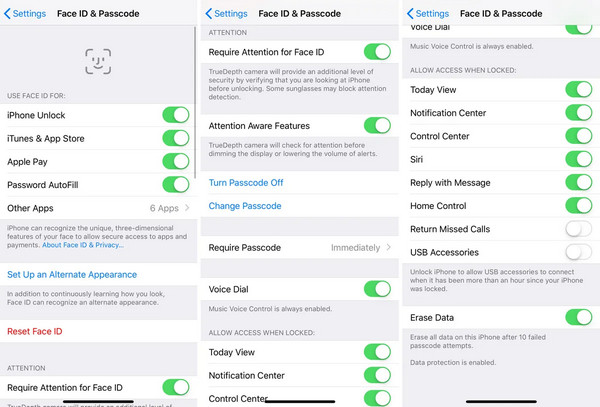
Tippen Sie abschließend auf Erledigt.
Touch ID aktivieren
Öffne das Einstellungen und wählen Sie Berühren Sie ID und Passcode.
Klopfen Fügen Sie einen Fingerabdruck hinzu.
Legen Sie Ihren Finger auf die Home-Taste und folgen Sie den Anweisungen auf dem Bildschirm, um die Fingerabdruckregistrierung abzuschließen. Tippen Sie während des Scans bitte nicht auf die Home-Taste.
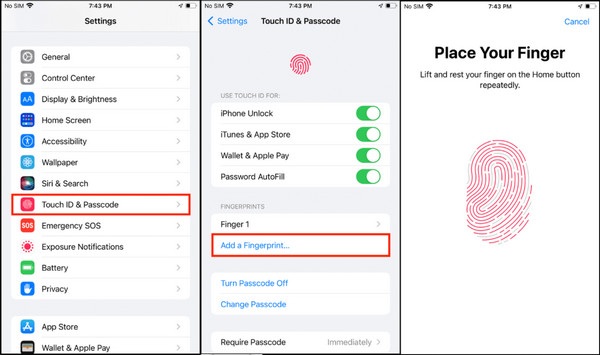
FAQs.
-
Wie repariere ich meinen nicht reagierenden iPhone-Sperrbildschirm?
Um einen nicht reagierenden iPhone-Sperrbildschirm zu beheben, versuchen Sie, einen Neustart Ihres Geräts zu erzwingen, ausreichend Speicherplatz sicherzustellen und problematische Apps zu entfernen. Sie können auch das Kontrollzentrum auf dem Sperrbildschirm aktivieren, den Speicher verwalten und die Einstellungen zurücksetzen. Wenn das Problem weiterhin besteht, sollten Sie iOS aktualisieren oder professionelle Hilfe vom Apple Support in Anspruch nehmen.
-
Wie erzwinge ich einen Neustart meines iPhones, wenn ich nicht wischen kann?
Drücken Sie präzise Tastenkombinationen, um einen Neustart auf einem iPhone zu erzwingen, ohne die Wischgeste zu verwenden. Drücken Sie auf iPhone 8 und früheren Versionen die Lauter-, Leiser- und Seitentasten und lassen Sie sie los, bis das Apple-Logo angezeigt wird. Wenn Sie iPhone X oder neuer verwenden, drücken und lassen Sie die Lauter- und Leiser-Tasten schnell los und halten Sie dann die Seitentaste gedrückt, bis das Apple-Logo angezeigt wird.
-
Was ist, wenn das Entfernen von Apps das Wischen auf dem iPhone nicht behebt?
Wenn das Entfernen von Apps die Wischprobleme auf dem iPhone nicht behebt, sollten Sie andere Lösungen in Betracht ziehen. Stellen Sie sicher, dass die Einstellungen im Kontrollzentrum richtig konfiguriert sind, geben Sie Speicherplatz frei und aktivieren Sie den Zugriff innerhalb von Apps. Wenn die Probleme weiterhin bestehen, können Sie erweiterte Optionen ausprobieren, z. B. alle Einstellungen zurücksetzen, iOS aktualisieren oder professionelle Hilfe vom Apple Support in Anspruch nehmen.
Fazit
Was ist, wenn mein iPhone lässt sich zum Entsperren nicht durch Wischen nach oben entsperrenIch hoffe, dieser Artikel hat das Problem gelöst. Kurz gesagt: Entsperren Sie Ihr iPhone zunächst mit imyPass iPassGo und folgen Sie unseren Anleitungen. Je nach Ursache können Sie andere Methoden zum Entsperren Ihres iPhones verwenden oder sich an den Apple-Support wenden, falls diese Methoden nicht funktionieren.
Heiße Lösungen
-
iOS entsperren
- Überprüfung der kostenlosen iCloud-Entsperrdienste
- Umgehen Sie die iCloud-Aktivierung mit IMEI
- Mosyle MDM von iPhone und iPad entfernen
- Entfernen Sie support.apple.com/iphone/passcode
- Überprüfung des Checkra1n iCloud Bypass
- Umgehen Sie den Passcode für den iPhone-Sperrbildschirm
- So jailbreaken Sie das iPhone
- iPhone ohne Computer entsperren
- Auf den Besitzer gesperrtes iPhone umgehen
- iPhone ohne Apple-ID-Passwort auf Werkseinstellungen zurücksetzen
-
iOS-Tipps
-
Android entsperren
- So erkennen Sie, ob Ihr Telefon entsperrt ist
- Entsperren Sie den Samsung-Telefonbildschirm ohne Passwort
- Mustersperre auf Android-Gerät entsperren
- Überprüfung der Direktfreischaltungen
- So entsperren Sie das OnePlus-Telefon
- OEM entsperren und ausgegraute OEM-Entsperrung beheben
- So entsperren Sie ein Sprint-Telefon
-
Windows-Passwort

